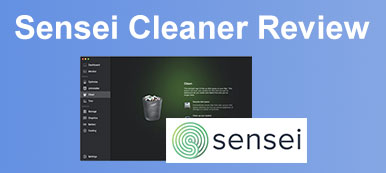Des centaines de fichiers et de données s'accumulent sur votre Mac après des années d'utilisation, ce qui peut réduire les performances de votre Mac et le rendre lent. Un nettoyeur pratique est un bon outil pour aider à optimiser votre Mac comme Nettoyeur Mac OneSafe. Il prétend rendre votre ordinateur comme neuf et nettoyer parfaitement votre Mac. Cependant, il a aussi quelques défauts. Ici, vous pouvez voir l'examen honnête de OneSafe Mac Cleaner et la meilleure alternative à celui-ci.

- Partie 1 : Examen honnête de OneSafe Mac Cleaner
- Partie 2 : Comment utiliser OneSafe Mac Cleaner
- Partie 3 : Meilleure alternative à OneSafe Mac Cleaner
- Partie 4 : FAQ sur OneSafe Mac Cleaner
Partie 1 : Examen honnête de OneSafe Mac Cleaner
Sur Apeaksoft, nous nous engageons à vous proposer du contenu vérifié. Voici nos efforts pour y parvenir :
- Lorsqu'il s'agit de tous les produits sélectionnés dans nos revues, notre priorité est leur popularité et vos besoins.
- Notre équipe de contenu Apeaksoft a testé tous les produits mentionnés ci-dessous.
- Au cours du processus de test, notre équipe se concentre sur ses fonctionnalités exceptionnelles, ses avantages et ses inconvénients, la compatibilité des appareils, son prix, son utilisation et d'autres fonctionnalités remarquables.
- En ce qui concerne les ressources de ces avis, nous avons utilisé des plateformes et des sites Web d’avis fiables.
- Nous recueillons les suggestions de nos utilisateurs et analysons leurs commentaires sur les logiciels Apeaksoft ainsi que sur les programmes d'autres marques.

Vous pouvez obtenir un téléchargement gratuit sur le site officiel de OneSafe Mac Cleaner et un essai de 30 jours avant l'achat effectif.
Principales caractéristiques de OneSafe Mac Cleaner
- 1. Analysez votre Mac pour découvrir l'espace que vous pouvez récupérer.
- 2. Découvrez les fichiers inutiles sur votre disque pour libérer de l'espace.
- 3. Affichez une liste de fichiers obsolètes ou inutiles que vous pouvez supprimer en toute sécurité.
- 4. Identifiez la plupart des fichiers logiciels que vous souhaitez désinstaller dans la version pro
- 5. Spécifiez quel dossier de votre Mac a photos en double, vidéos ou fichiers.
Examen honnête de OneSafe Mac Cleaner
- AVANTAGES
- Vider plusieurs poubelles
- Rechercher et supprimer les fichiers de cache obsolètes
- Supprimer les fichiers journaux anciens et inutiles
- Libérez plus d'espace en supprimant les langues localisées
- Détecter les fichiers cachés résultant de Safari, iTunes, iPhoto, etc.
- INCONVENIENTS
- Manquez les vraies vulnérabilités de votre Mac.
- Signaler de fausses alertes qui n'existent pas vraiment
- Arrêtez le chargement lors de la recherche de fichiers inutiles.
- Le logiciel de désinstallation peut encore laisser des fichiers derrière.
Partie 2 : Comment utiliser OneSafe Mac Cleaner
Bien que OneSafe Mac Cleaner n'ait pas de version gratuite, vous pouvez également essayer l'essai gratuit de 30 jours pour le service de nettoyage. Vous devez payer 36 $ pour obtenir un accès complet au programme et plus pour la version pro. Après avoir installé et lancé le programme, vous pouvez voir 6 fonctions sur le côté gauche, qui sont Junk Scan, Large Files, Duplicates, Uninstaller, Startup et Shredder. Le contenu suivant donnera une brève introduction de ses trois plus pratiques : Junk Scan, Large Files et Shredder.

1. Analyse indésirable
Installez et lancez OneSafe Mac Cleaner sur votre Mac, et si c'est votre première fois, le logiciel commencera automatiquement à analyser les fichiers indésirables. Ou vous pouvez cliquer sur le Start scan bouton au milieu. Il recherchera tous les fichiers de cache obsolètes.

2. Fichiers volumineux
Grâce à cet outil, OneSafe Mac Cleaner vous aide trouver des fichiers volumineux supérieur à 50 Mo, vous pouvez libérer de l'espace en supprimant les anciens fichiers volumineux. Passez à la deuxième ligne - Fichiers volumineux, puis cliquez sur le Start scan bouton. Cochez la case carrée devant le nom du fichier pour choisir le fichier indésirable et cliquez sur le effacer bouton pour le supprimer.

3. Déchiqueteur
OneSafe Mac Cleaner vous permet de vous débarrasser définitivement des éléments sensibles ou des fichiers, photos et vidéos indésirables. Vous devez faire défiler jusqu'à la dernière barre de l'interface principale et cliquer sur le Ajouter des fichiers sous le menu Destructeur. Choisissez des fichiers dans le Finder et cliquez sur le effacer bouton pour les supprimer définitivement.

Partie 3 : Meilleure alternative à OneSafe Mac Cleaner
Étant donné que OneSafe Mac Cleaner n'est pas très stable et signale parfois de fausses alertes, voici une autre option pour remplacer ce nettoyeur - Apeaksoft Mac Cleaner. Cette alternative peut compenser les inconvénients de OneSafe Mac Cleaner et inclut de nouvelles fonctionnalités.

4,000,000+ Téléchargements
Désinstallez les applications inutiles, les logiciels malveillants et les fichiers pertinents.
Gardez votre application personnelle cachée dans le coffre-fort.
Améliorez les performances de votre Mac et démarrez-le rapidement
Obtenez plus d'espace sur le disque en supprimant les fichiers obsolètes, les caches, les cookies, etc.
Comment utiliser l'alternative OneSafe Mac Cleaner
Étape 1 Surveiller l'état du MacLancez le logiciel alternatif après l'avoir téléchargé sur votre Mac. Avant de commencer l'analyse et le nettoyage de votre Mac, vous pouvez cliquer sur le bouton Statut sur l'interface principale pour voir les performances de votre Mac ainsi que les éléments qui occupent votre Mac.
 Étape 2 Supprimer les fichiers similaires
Étape 2 Supprimer les fichiers similairesAprès avoir vérifié l'état, vous pouvez commencer à effacer les éléments dont vous ne voulez pas. Tout comme OneSafe Mac Cleaner, cette alternative peut également reconnaître les mêmes fichiers parmi vos dossiers, et elle a une nouvelle fonctionnalité qui vous permet de voir combien d'espace prend un fichier similaire. Clique le Nettoyeur bouton sur l'interface principale et accédez à Dupliquer le Finder. Puis cliquez sur le Scanner bouton pour trouver les fichiers en double.
 Étape 3 Désinstaller l'application Mac
Étape 3 Désinstaller l'application MacContrairement à OneSafe Mac Cleaner qui laissera les fichiers pertinents après la suppression du logiciel, cette alternative vous permet de désinstaller les logiciels indésirables tout en vous débarrassant des dossiers de fichiers correspondants. Cliquez sur la boîte à outils et accédez à l'outil de désinstallation. Cliquez ensuite sur le bouton Analyser et cochez devant les logiciels ou fichiers indésirables à choisir. Enfin, cliquez sur le Clean bouton ci-dessous pour les supprimer complètement.

Partie 4 : FAQ sur OneSafe Mac Cleaner
Est-ce que OneSafe Mac Cleaner est sûr à utiliser ?
Bien que le logiciel puisse parfois signaler de fausses modifications, il ne s'agit pas d'un logiciel malveillant et son utilisation est sûre. De plus, cela peut rendre votre Mac encore plus sûr en supprimant tous vos cookies et l'empreinte de votre navigateur.
Comment désinstaller OneSafe Mac Cleaner ?
Tout d'abord, ouvrez la recherche sur votre Mac et accédez à la section Application. Ensuite, recherchez le programme et faites un clic droit dessus pour choisir le bouton Déplacer vers la corbeille, ou faites-le simplement glisser vers la corbeille sur le Dock. Pour le supprimer complètement, vous pouvez également vider la corbeille.
Pourquoi OneSafe Mac Cleaner ralentit-il mon Mac ?
D'autres acheteurs signalent également ce problème. S'il persiste, vous pouvez essayer de désactiver le logiciel, de le supprimer et de le réinstaller sur votre ordinateur. Si cela ne fonctionne pas, vous pouvez utiliser le nettoyeur pour vérifier si le ralentissement résulte d'autres facteurs.
Conclusion
Bien que OneSafe Mac Cleaner soit un outil pratique pour nettoyer votre Mac, il existe également certains inconvénients qui nécessitent votre attention particulière avant de passer à la page d'achat. Cet honnête Examen du nettoyeur Mac OneSafe vous offre plus de fonctionnalités sur le programme et la meilleure alternative afin que vous puissiez mieux décider.